CLI용 1Password 다운로드
1Password 다운로드
개발자
CLI
운영 체제
macOS
Windows
Linux
모바일 앱
iOS
Android
브라우저 확장 프로그램
Chrome
Firefox
Safari
Edge
Brave
CLI
1Password의 강력한 기능을 명령줄로 가져와 보세요. 코드에서 일반 텍스트 시크릿을 제거하고, 관리 작업을 자동화하고, 지문으로 모든 CLI에 로그인하세요.
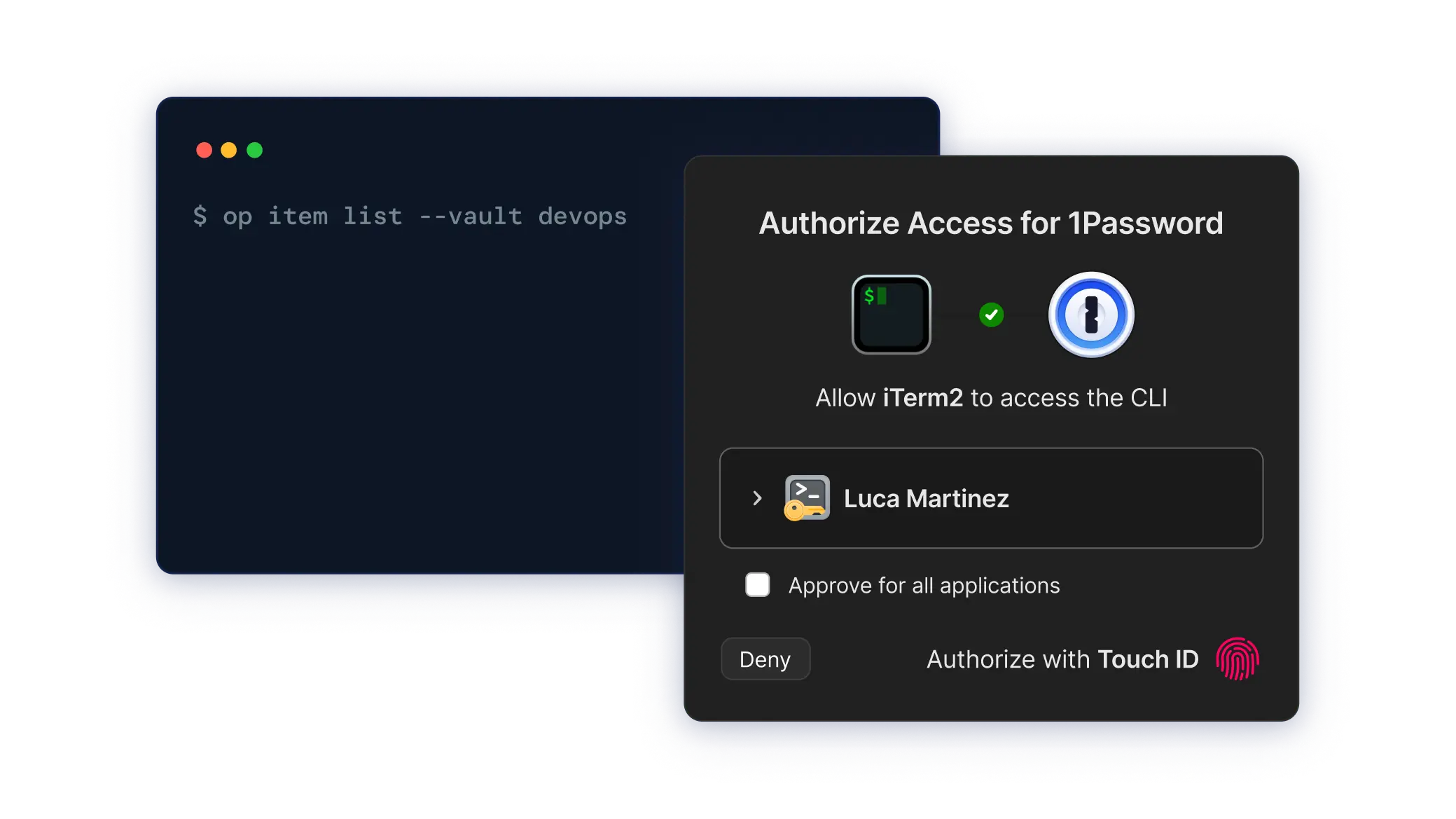
1Password CLI에 대해 알아보기
1Password의 명령줄 도구를 처음 사용하시나요? CLI 명령을 사용하여 항목 및 사용자를 관리하고 시크릿을 프로비저닝하는 방법 등을 알아보세요.
코드에서 일반 텍스트 암호 제거하기
개발자 시크릿을 1Password에 안전하게 저장하세요. 그런 다음 시크릿 참조를 사용하여 코드에 일반 텍스트 시크릿을 넣지 않고도 환경 변수, 구성 파일, 스크립트에 시크릿을 로드할 수 있습니다.
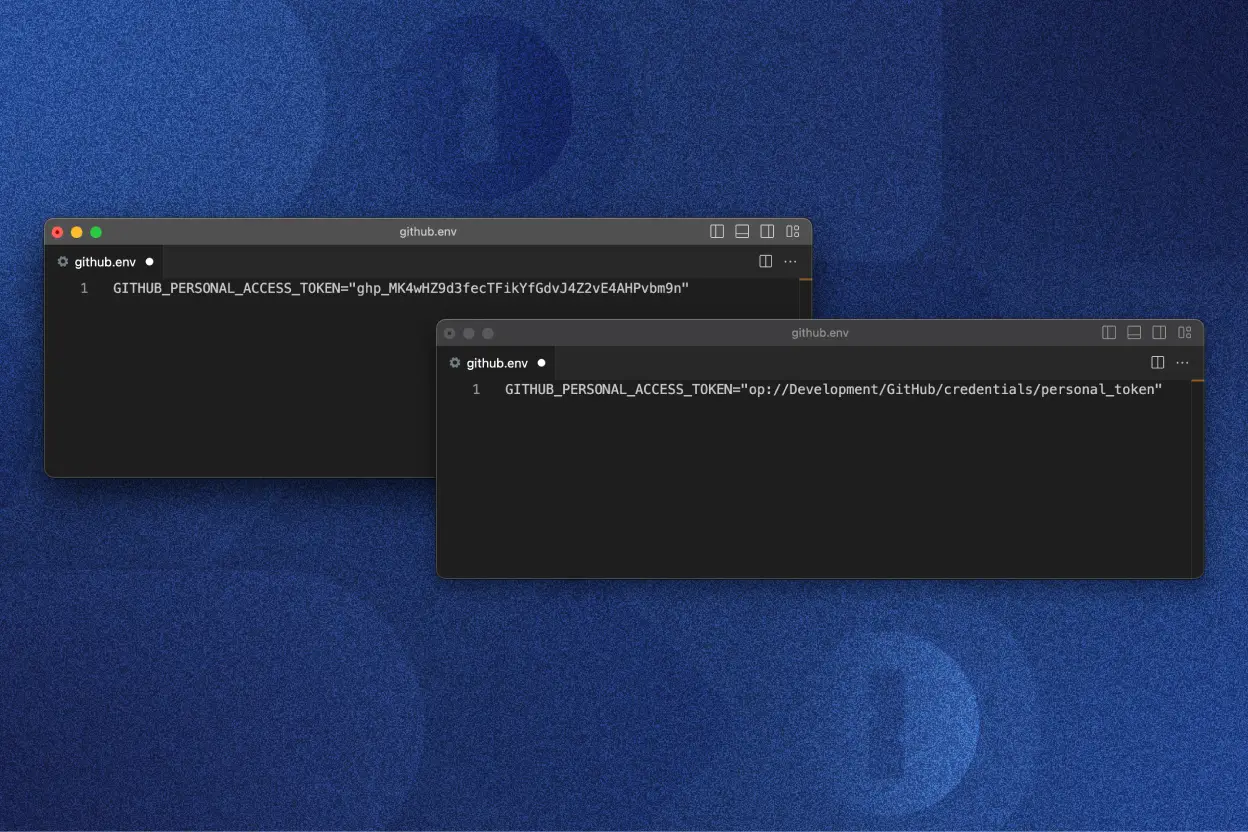
관리 작업 자동화하기
사용자 프로비저닝, 권한 관리, 항목 관리, 사용자 지정 보고서 생성 등의 일반적인 작업을 자동화하는 스크립트를 설정하세요.
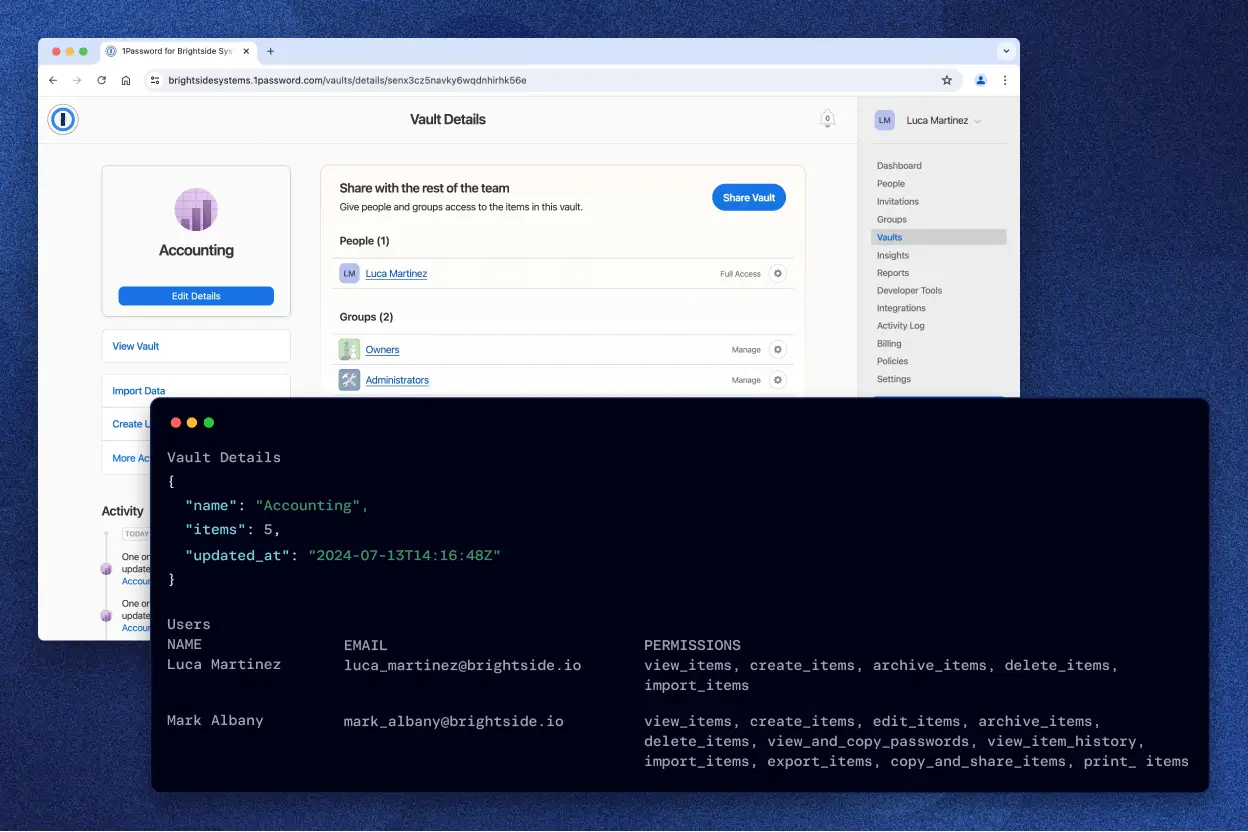
생체 인식으로 모든 CLI에 로그인하기
CLI 액세스 자격 증명을 1Password에 저장한 다음, 자격 증명을 수동으로 입력하는 대신 지문으로 인증하고 CLI에 로그인하세요.
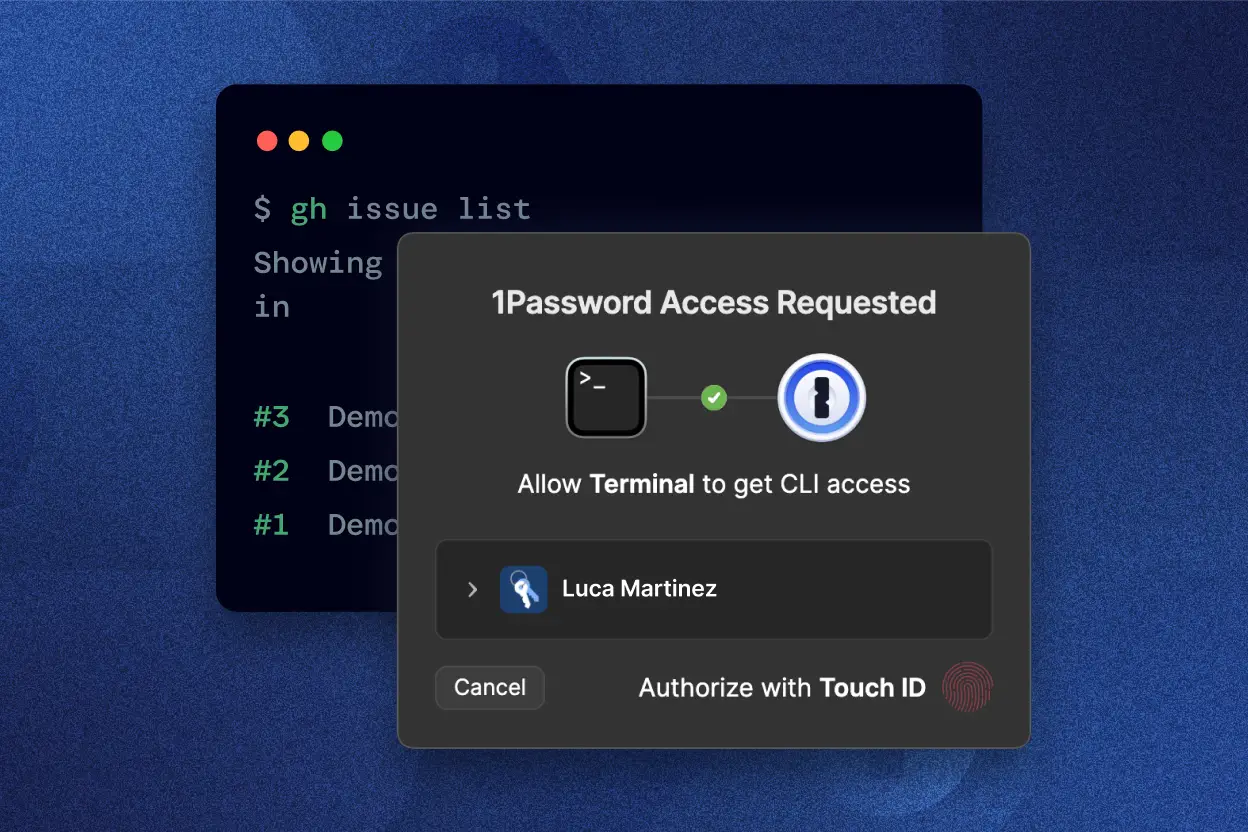
소프트웨어 개발 워크플로의 보안
1Password Developer를 사용하면 소프트웨어 개발 수명 주기 전반에 걸쳐 SSH 키, API 토큰을 비롯한 기타 인프라 시크릿을 관리하는 방법을 간소화할 수 있습니다.